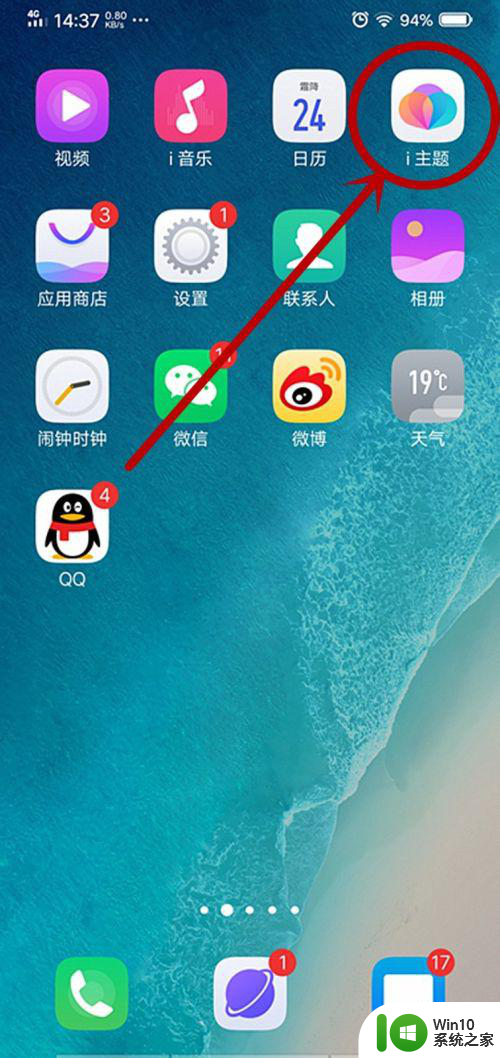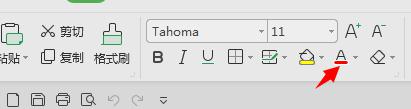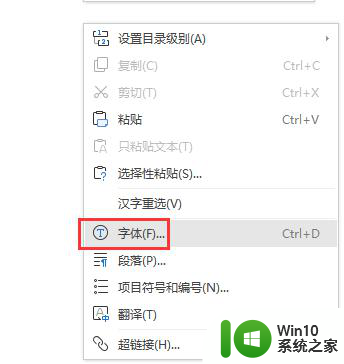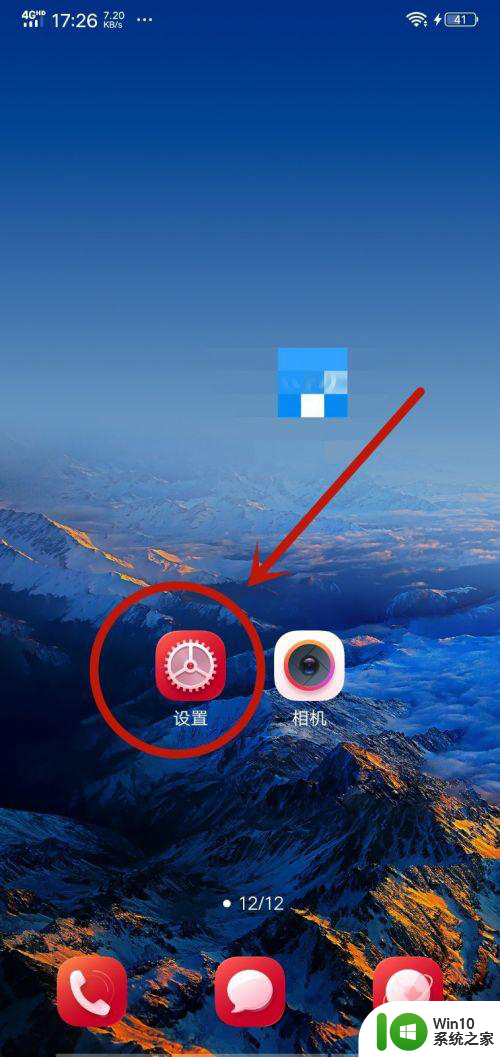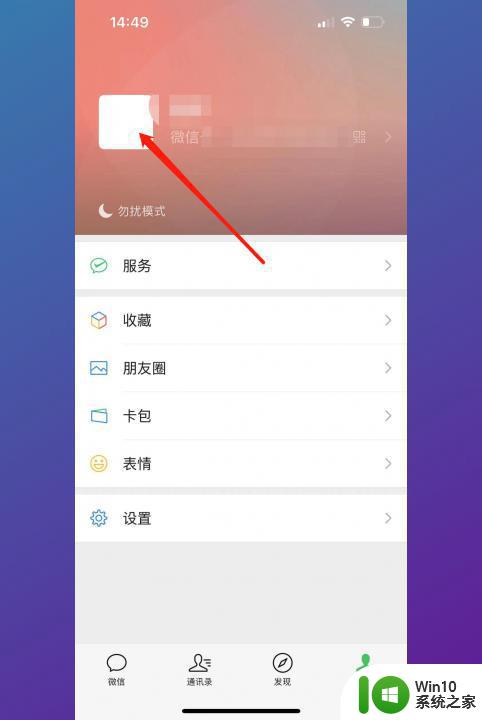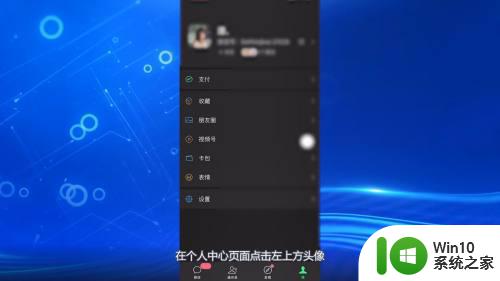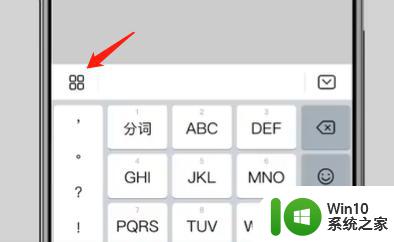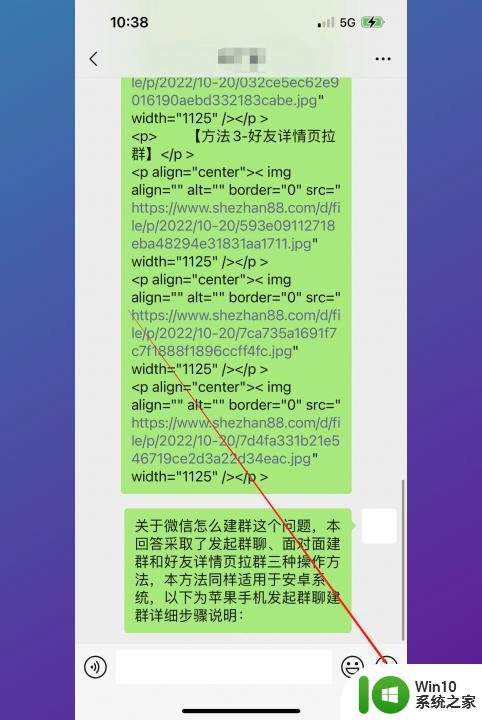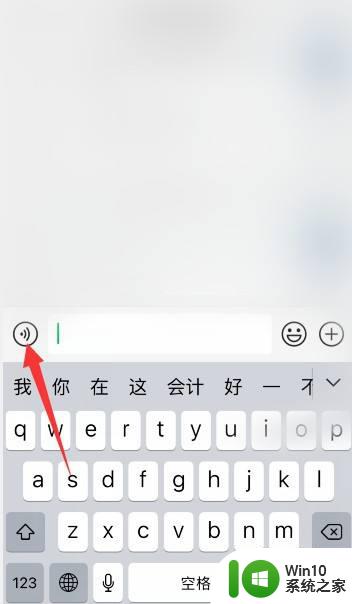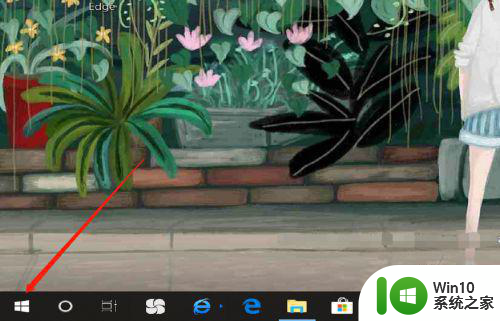微信名字字体颜色怎么设置 在微信上怎么设置彩色昵称
更新时间:2023-12-01 09:05:19作者:xiaoliu
微信名字字体颜色怎么设置,微信是目前最受欢迎的社交媒体之一,它不仅提供了与朋友、家人和同事交流的平台,还提供了许多有趣的功能,如设置个性化的微信名字字体颜色和彩色昵称,许多人喜欢通过设置独特的字体颜色和昵称来展示自己的个性和创意。你知道如何在微信上设置字体颜色和彩色昵称吗?在本文中我们将为你介绍如何设置微信名字字体颜色以及如何设置彩色昵称,让你的微信个性十足,与众不同。
具体步骤:
1.打开微信,在发现页面点击【小程序】;
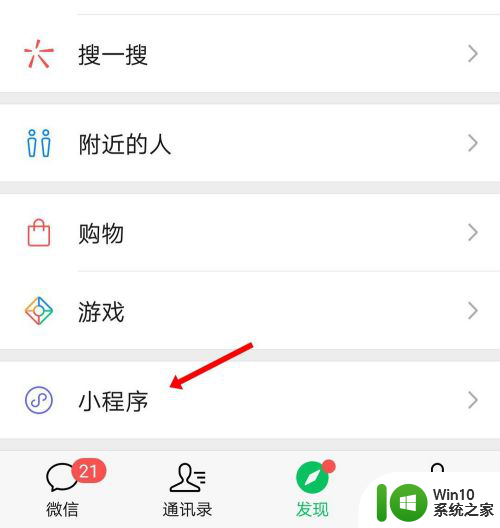
2.在小程序中搜“昵称工具”;
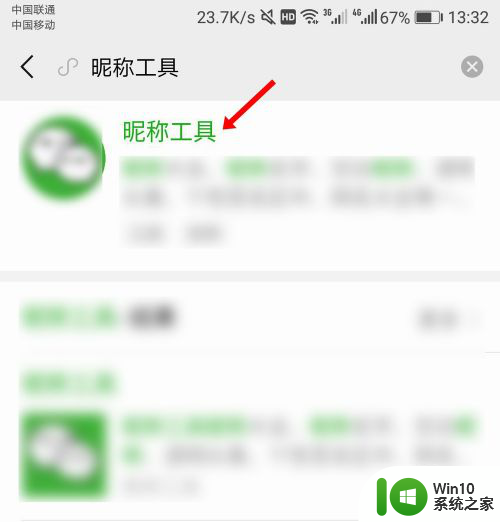
3.进入昵称工具后,点击【彩色昵称】;
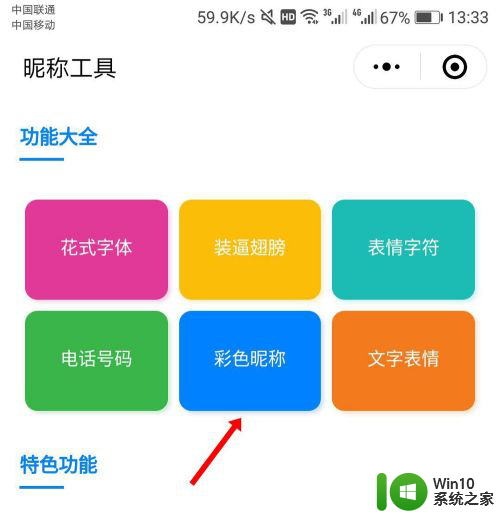
4.输入小写英文字母,完成后点击复制;
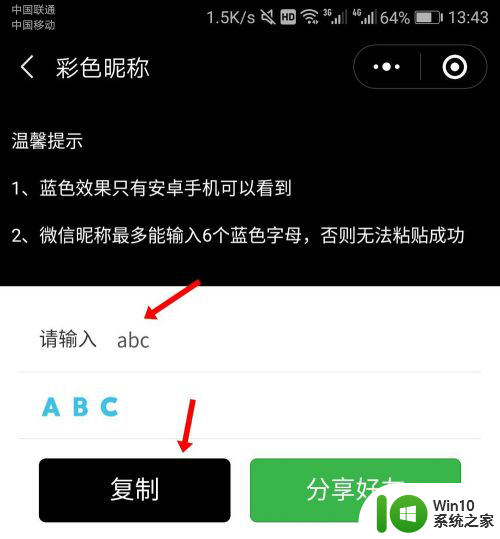
5.然后粘贴复制的,点击【保存】;
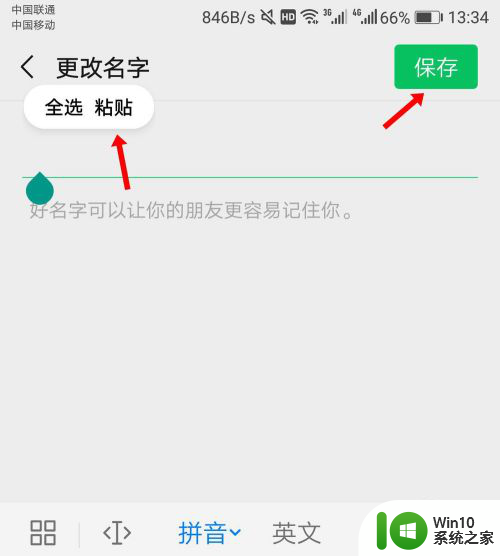
6.返回微信页面,即可看到设置成功。
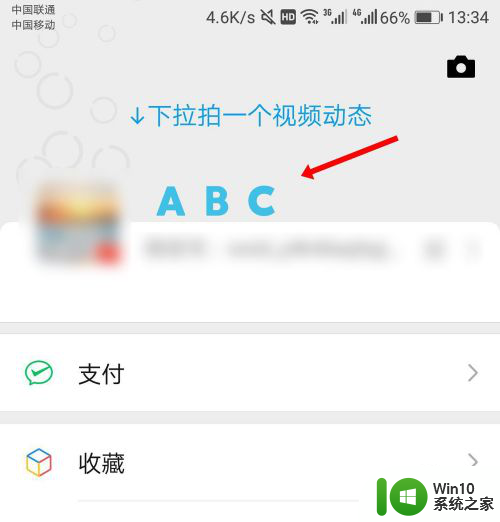
以上就是微信名字字体颜色如何设置的全部内容,如果你遇到这种情况,可以按照以上步骤解决,非常简单快速。